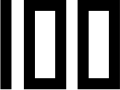HubSpotとZoom連携とは
CRMツールのHubSpotに、バーチャルなコミュニケーションを可能にするZoomを簡単に連携できます。ここではHubSpotおよびZoomの概要や、HubSpotとZoom連携とは何かについて詳しく見ていきましょう。
HubSpot (ハブスポット) とは
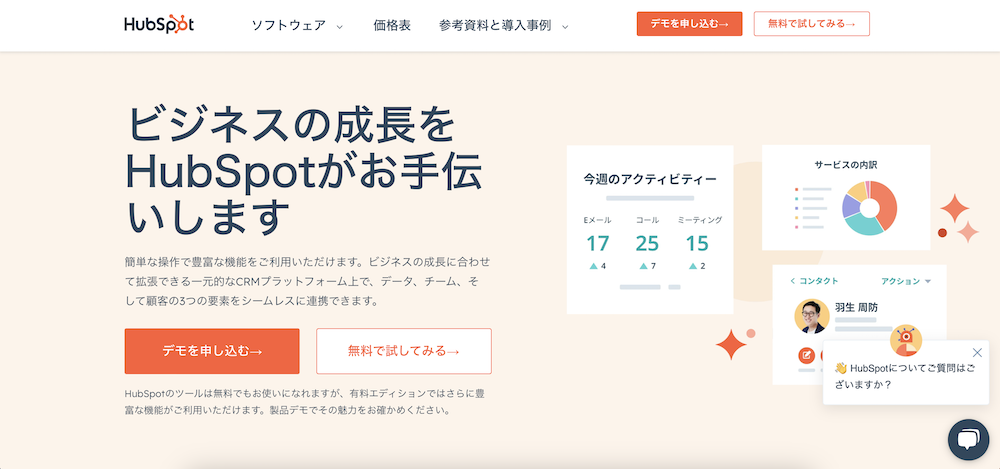 出典:HubSpot
出典:HubSpot
HubSpotは、ビジネスの成長に合わせて機能を拡張できるCRM(顧客関係管理)プラットフォームです。顧客との強い絆をつくり、選ばれる存在になるための施策として、CRMツールであるHubSpotの導入が注目を集めています。CRMとは「Customer Relationship Management」の頭文字からなる略語であり、「顧客とのやり取りを一元的に管理する」という概念を表す言葉です。
部門間の分断を避け一元的に顧客情報を管理できるほか、必要に応じてマーケティング、営業、コンテンツ管理や、カスタマーサービス業務に役立つソフトウェアと連携できるという特徴があります。
400を超える提携アプリの中から選んだアプリをインストールすることで、アカウントデータを共有できるようになる点もポイントです。必要なツールを追加しデータを共有することで、顧客が求めるシンプルでスピーディな対応を提供できるようになります。
HubSpotのCRMプラットフォームを活用することで見込まれる効果は、次のとおりです。
- 顧客やリードとの良好な関係を組織レベルで維持できる
- 自社商品やサービスに愛着や信頼を抱く顧客を増やせる
- 顧客情報を情報資産として活かせば、戦略や顧客対応を改善できる
機能の拡張性の高さに加え、シンプルなUIのために直感的に操作できる点もHubSpotの大きな特徴です。
≪関連記事≫
・HubSpotとは?多くの企業で活用されているHubSpotは何ができるのか?製品群や機能、料金、メリットなどわかりやすく解説!
Zoom (ズーム) とは
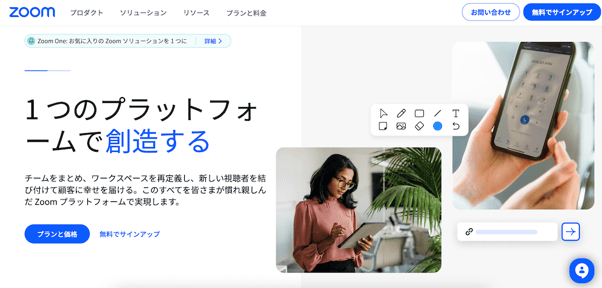
出典:Zoom
Zoomは、無料アカウントでも最⼤100⼈までの社内外のオンライン会議・研修会を開催できるコミュニケーションツールです。PC、スマートフォン・タブレットなどデバイスや場所を選ばず、コミュニケーションに参加できるという特徴があります。
Zoomの機能は、インタラクティブなオンライン会議・研修会の開催だけではありません。有料のウェビナーライセンスに応じて、500〜50,000人を定員とする大規模なイベントなどを配信できるZoom Webinarsが用意されています。
Zoom Webinarsは、1人または数人の講演者が視聴者に向けて話すウェビナーや講演の配信に理想的です。デバイスとインターネット環境さえあれば参加できることから、見込み客を集客する方法として有効だと言えます。シンプルでわかりやすいUIを採用しているので、ウェビナーや講演の配信準備をスムーズに整えられるでしょう。
なおHubSpotとZoom連携を利用してウェビナーを配信するには、Zoomアカウントに有料のZoom Webinarsアドオンを購入する必要があります。
HubSpotとZoom連携とは
HubSpotとZoomの連携とは、これら二つのツール間でデータや機能をシームレスに共有することを可能にするものです。HubSpotとZoomの連携は、「アプリマーケットプレイス」にてダウンロードできるアプリを介して連携することができます。
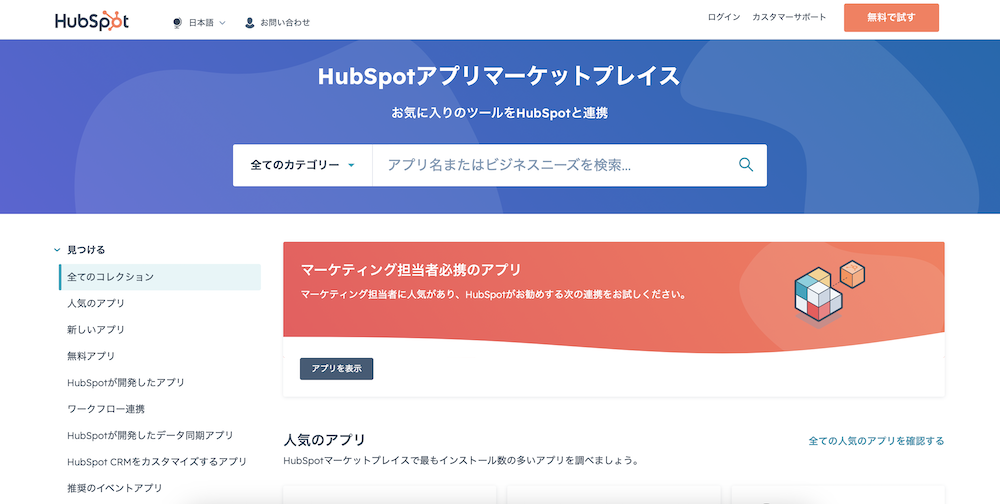
出典:HubSpot|HubSpotアプリマーケットプレイス
アプリマーケットプレイスでアプリ連携を行うことで、アカウントデータを接続できるようになります。つまりZoomからHubSpotへと、データを同期できるわけです。
次に、HubSpotとZoom連携によって可能になることを詳しく見ていきましょう。
<関連記事>
・HubSpot連携とは?おすすめアプリやHubSpotを使いこなすための連携術を紹介
HubSpotとZoom連携によって可能になることは
HubSpotとZoomアプリを連携すれば、ZoomアカウントのデータをHubSpotアカウントに統合できるようになります。ここでは、HubSpotとZoom連携によって可能になることについて、次のとおり見ていきましょう。
- ウェビナー開催前、開催後のスムーズなフォローアップ
- HubSpotでデータの一元管理と分析
- ウェビナー登録・参加状況によるリードのセグメント化
ではそれぞれについて、ご紹介します。
ウェビナー開催前、開催後のスムーズなフォローアップ
Zoom連携によって、Zoomウェビナーの参加者向けに開催前や開催後のフォローアップをスムーズに行えます。鍵となるツールは、HubSpotに搭載されているワークフローツールです。ワークフローを作成すれば、ビジネスプロセスを自動化できます。
リマインダーを自動送信できるので、できるだけ多くの参加者にウェビナーへの参加を促すことが可能です。また開催後のアンケートの実施やお礼メールなどでコミュニケーションをとることで、リードとの良好な関係を醸成しやすくなります。
HubSpotでデータの一元管理と分析
HubSpotフォームを介してZoomウェビナーへの申し込みが発生すると、HubSpot側で参加者情報を収集し一元的に管理できるようになります。Zoom連携によって、ZoomのデータをHubSpotに移行する手間がなくなるために、参加者情報の管理が非常にラクになるでしょう。
データの一元管理により、ウェビナー参加者の行動をHubSpot側で可視化・分析できるようになる点がポイントです。参加者のニーズを把握しやすくなるので、次に取るべきアクションプランを策定する際に役立ちます。
ウェビナー登録・参加状況によるリードのセグメント化
HubSpotとZoom連携によって、リードのウェビナーへの登録や参加状況を含むさまざまなデータを収集できるようになります。Zoomウェビナーに関連して取得できるデータは、次のとおりです。
- Zoomウェビナーへの登録
- Zoomウェビナーへの参加
- Zoomウェビナーへ登録したものの不参加
- Zoomウェビナーへの平均参加時間
- 参加ウェビナー数
- ウェビナーへの合計登録数
HubSpotタイムライン上に、上記のデータが表示されるのでチェックしてみましょう。Zoomウェビナーに登録したリードの情報を得られるために、リードのセグメント化し、更なるマーケティング活動が可能になります。
HubSpotとZoomの連携をおすすめするケースとは
ではどのようなビジネス上の課題やニーズを抱える場合に、HubSpotとZoom連携はおすすめなのでしょうか?HubSpotとZoom連携をおすすめするケースは、次のとおりです。
- ウェビナー開催後のリードフォローアップまでHubSpotで行いたい場合
- 顧客情報の一元管理を行いたい場合
- ウェビナーの参加状況によってパーソナライズされたコミュニケーションを取りたい場合
- ウェビナー後のROI算出を行いたい場合
ではそれぞれのケースについて、見ていきましょう。
ウェビナー開催後のリードフォローアップまでHubSpotで行いたい場合
HubSpotでウェビナー開催後のリードフォローアップを行いたいなら、Zoom連携はおすすめです。
ウェビナーの実施は、参加者と対話を重ねることで最終的には商談へつなげることを目的としています。 対面ではなくオンラインで行うウェビナーの場合、開催後のリードフォローアップは商談成立のための重要な鍵だと言えるでしょう。 HubSpotなら実際にウェビナーに参加した人や参加時間を把握できるので、マーケティングオートメーション、アンケートなど様々な機能を活用しきめ細やかなフォローアップを個別に実施できます。
顧客情報の一元管理を行いたい場合
顧客情報を自動的に集約して顧客の行動を可視化したいなら、HubSpotとZoom連携はおすすめです。
連携することで、Zoomウェビナーへの申し込み時に登録された顧客情報は、自動的にHubSpotと共有されリスト化されます。Zoomウェビナーへの申し込みの有無や、参加したか不参加であったかなどのデータはHubSpot側で自動的に記録されるのです。
従来型の対面で行う展示会やセミナーでは、受け取った名刺の整理やデータ入力などアナログ対応が中心であったために時間と手間を要しました。しかしZoomウェビナーとHubSpotを組み合わせることで、顧客情報の収集・管理にかかる工程をすべて自動化できます。
またデータの一元化によりZoomウェビナー参加者をさまざまな角度から分析できるようになる点もポイントです。
ウェビナーの参加状況によってパーソナライズされたコミュニケーションを取りたい場合
マーケティングコミュニケーションをパーソナライズしたいなら、HubSpotとZoom連携はおすすめです。
Zoom連携を行ったHubSpotを活用すれば、ウェビナー開催後にリードマーケティングを効率的に行えるようになります。リードマーケティングとは、リードの購買フェーズに応じて適切なコミュニケーションを行い、購買意欲の高いリードを選別する手法の意味です。HubSpotに蓄積されるウェビナーの参加、登録状況、参加回数などの情報から見込み客にあったコミュニケーションを取るようにしましょう。
ウェビナー後のROI算出を行いたい場合
ウェビナーの成果を測定するためにROI(費用対効果)算出を行いたいなら、HubSpotとZoom連携はおすすめです。
参加者のデータをHubSpotで管理することで、Zoomウェビナー開催後のセールスプロセスを追跡できるようになります。
たとえばウェビナーに参加したリードが、商談に繋がったか、顧客化したかどうかを把握できるようになります。データから数多くの案件を生み出したウェビナーと、成果につながらなかったウェビナーが見えてくるはずです。自社が開催したウェビナーの比較・分析を重ねることで、戦うパターンを構築できれば勝てる仕組みを生み出せるようになります。
HubSpotとZoomを連携しウェビナーを開催するステップ
ここでは実際にHubSpotユーザー向けにZoomを連携してウェビナーを開催する方法についてステップバイステップで見ていきましょう。
まずZoomウェビナーの登録からリードフォローアップまでのおおまかな流れをご紹介します。ウェビナーから商談を生み出すには、参加者の関心があるうちにフォローアップの連絡を行うことが大切です。
- Zoomウェビナーを登録する
- ワークフローを作成し連携させる
- HubSpotフォームを介して参加者がZoomウェビナーに申し込む
- 申込完了メールをユニークURLで発行
- 申込者リストが生成され、Zoom側で申込者を把握できる
- HubSpot上にコンタクトが生成される
- 開催前に、イベントのリマインダーをコンタクトへ自動送信
- 開催後に、フォローアップEメールをコンタクトへ自動送信
上記を踏まえつつ、具体的な操作について解説します。
1. Zoom連携をインストール
まずはZoom連携をインストールする手順をご紹介します。
大まかな流れは次の通りです。
- HubSpotアプリマーケットプレイスでZoomを選択
- アプリを接続させる際に、承認を要求されるので許可する
- HubSpot画面でインストールされたZoomアプリを確認する
では具体的な流れについて見ていきましょう。
HubSpotにログインし、メイン画面のナビゲーションバーから「マーケットプレイスアイコン」を選択して、「アプリマーケットプレイス」をクリックします。
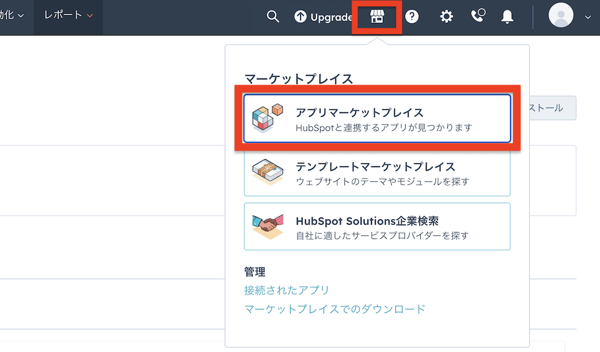
HubSpotアプリマーケットプレイスの検索バーを使用して、「Zoom」を見つけましょう。
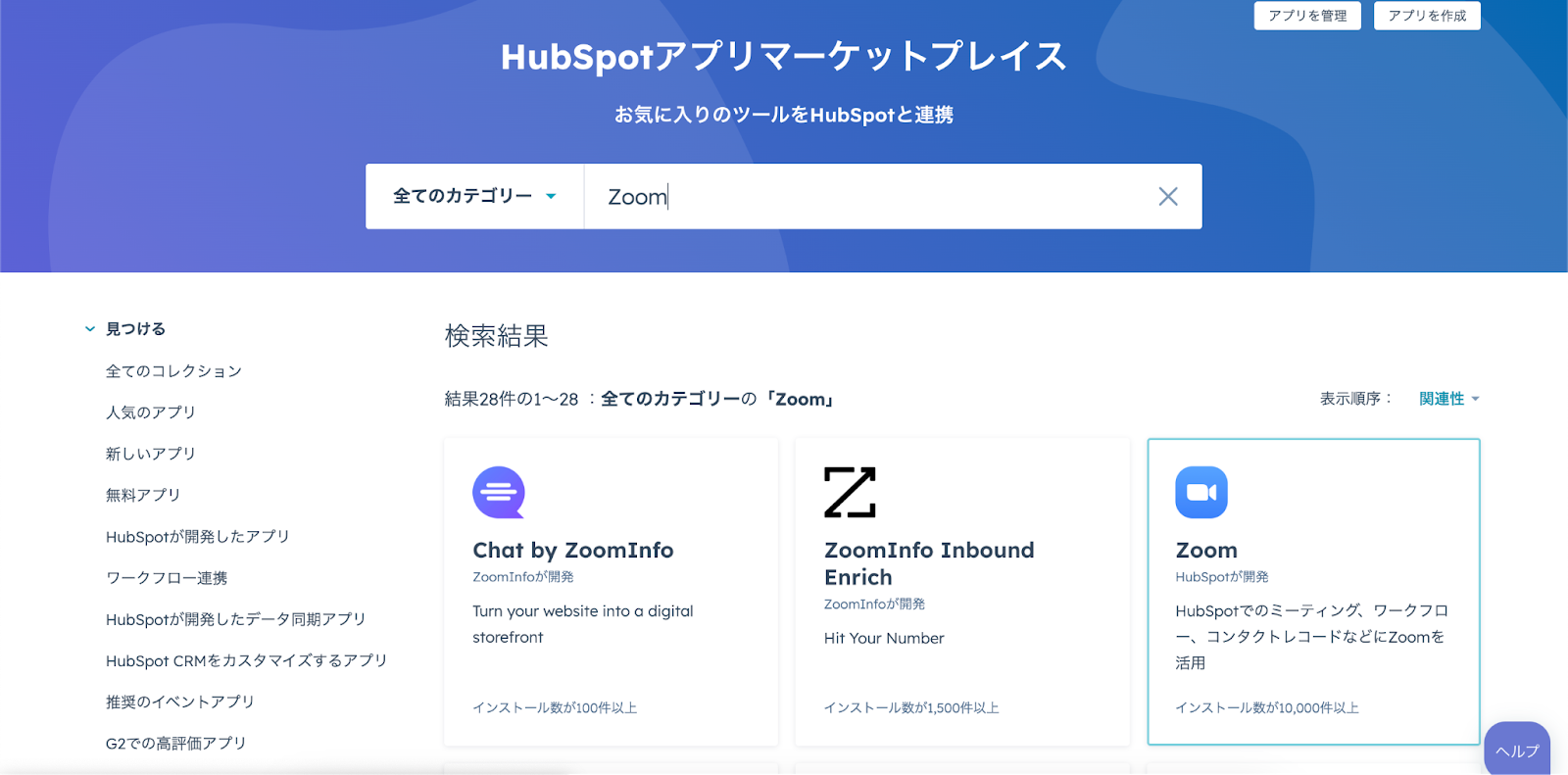
「Zoom」をクリックし、次の画面の右上にある「アプリをインストール」をクリックしてください。

Zoomのダイアログボックスが開くので、ログインを入力して「サインイン」をクリックします。
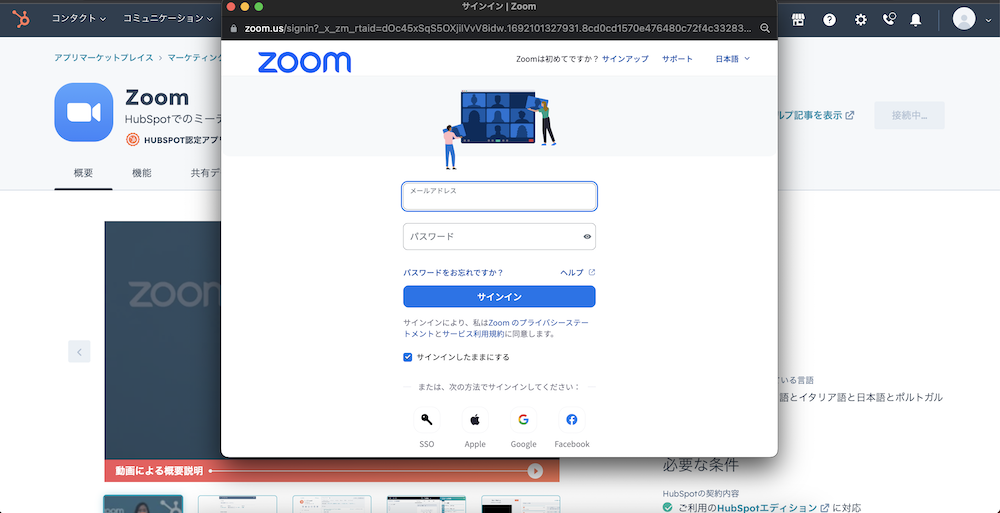
HubSpotを経由してZoomアカウントにアクセスしようとすると、「Zoom for HubSpot」を許可するように求められるので「Allow」をクリックしましょう。
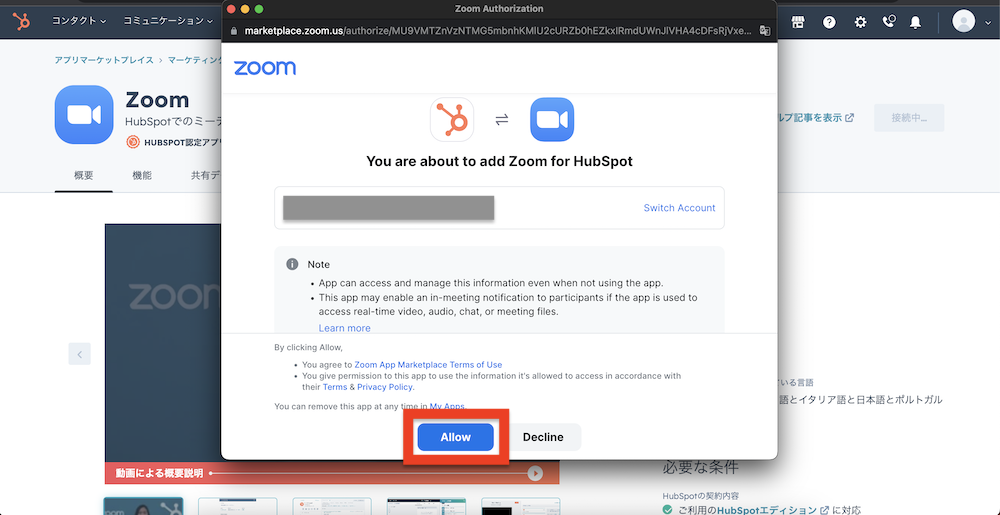
するとHubSpotの「接続されたアプリ」ページに切り替わります。Zoomが表示されていることを確認してください。
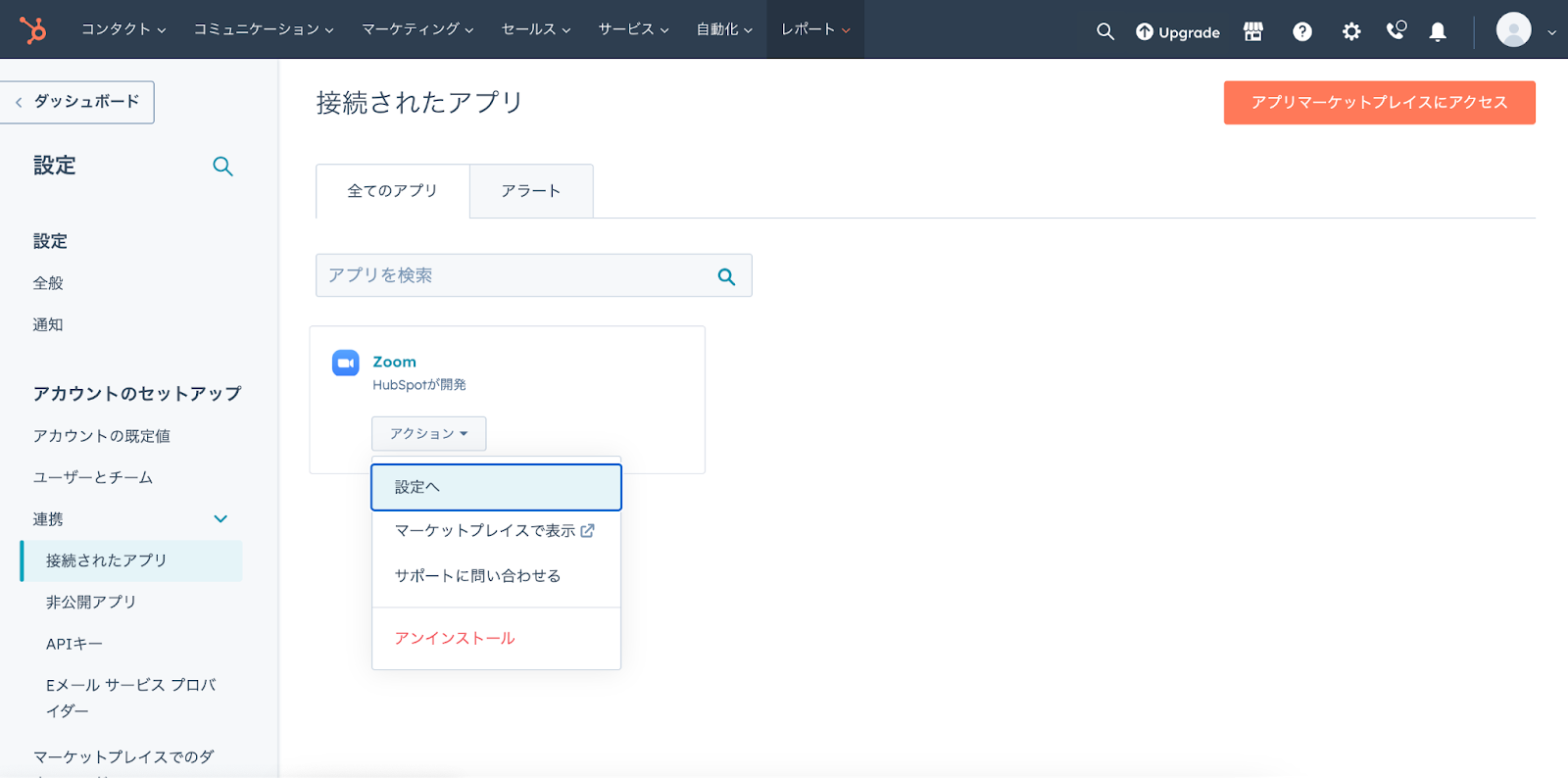
「アクション」から「設定へ」を選択すると、機能の権限やデータの同期などZoom連携に関する設定画面へ遷移します。「ウェビナー」タグ内をスクロールダウンし、「新たにスケジュールされたウェビナーからデータを同期します。」にチェックが入っていることを確認しましょう。
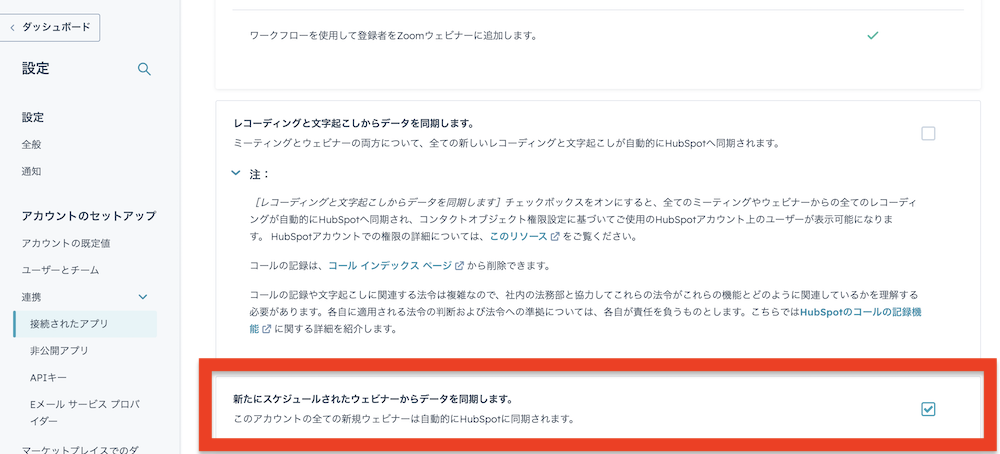
次に「設定」タブに移動しましょう。
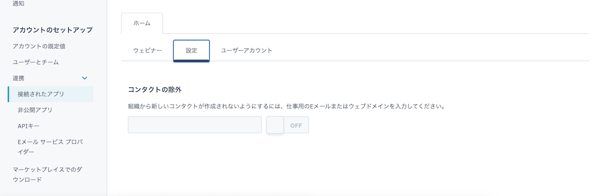
Zoomウェビナーでは、主催者も参加者の扱いになります。そこで自社のドメインなど、コンタクトとして追加したくないEメール、あるいはドメインを「コンタクトの除外」に入力してください。
2. Zoomで新しいウェビナーの作成
次にHubSpotから離れて、Zoomで新しいウェビナーをスケジュールしましょう。 Zoomで新しいウェビナーを作成する手順は、次のとおりです。
- Zoomウェブポータルにサインイン
- メニューから「ウェビナー」を選択
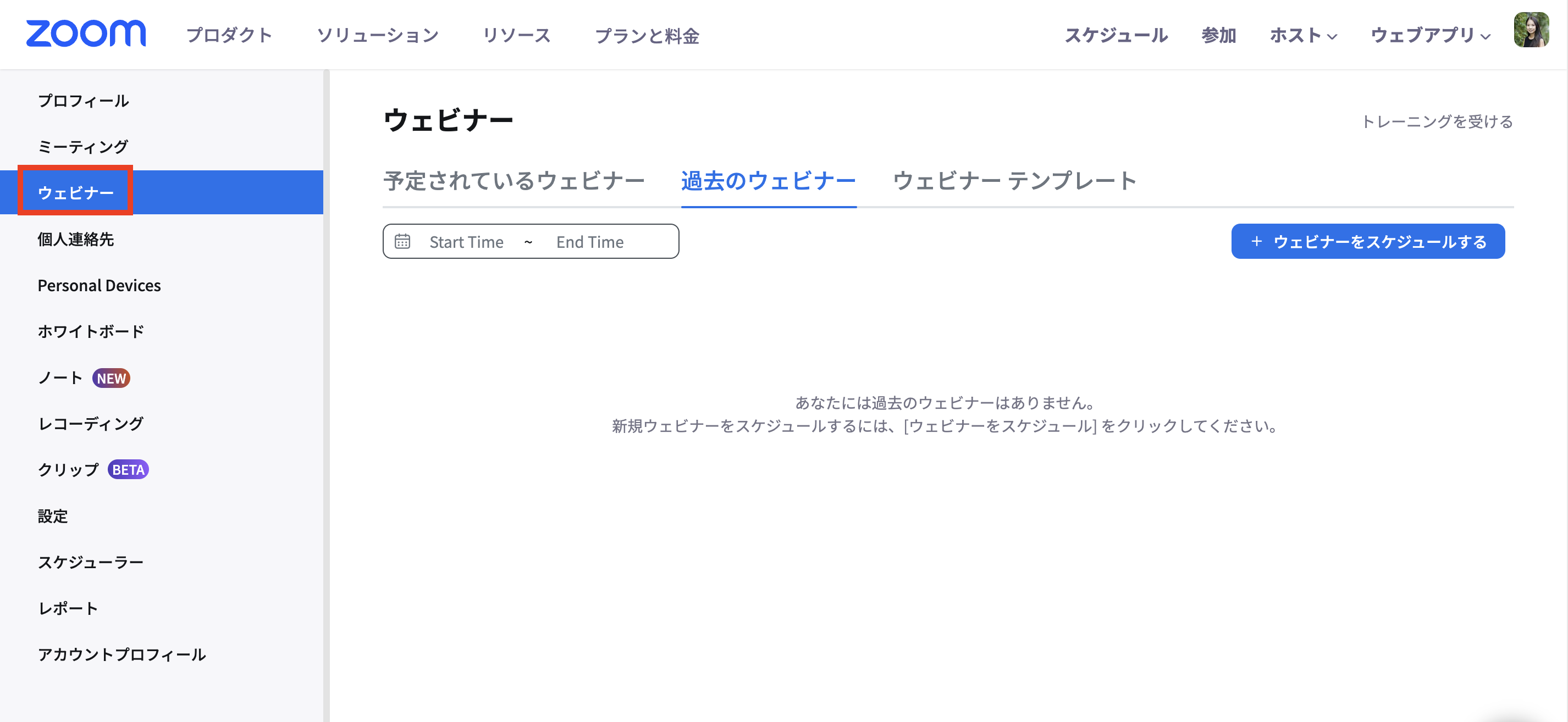
- ページ上部にある「ウェビナーをスケジュールする」ボタンをクリック
- ウェビナーのタイトルを入力し、開催する日時、期間、タイムゾーンを選択
- 登録チェックボックスをオンにする
- 「スケジュール」をクリック
リマインダー、フォローアップの各メールを送信するためには、ウェビナー登録が必要です。新しいウェビナーが作成されたら、次の手順にそって登録承認の方法も設定しましょう。
- ウェビナー詳細ページの一番下までスクロール
- 「出席者を招待」の下にある「登録設定」を確認
- 「承認」の横に「自動承認」あるいは「手動承認」のリストが表示される
- 希望と異なる場合は、右側の「編集」をクリック
- 登録タブで希望する登録承認の方法に変更可能
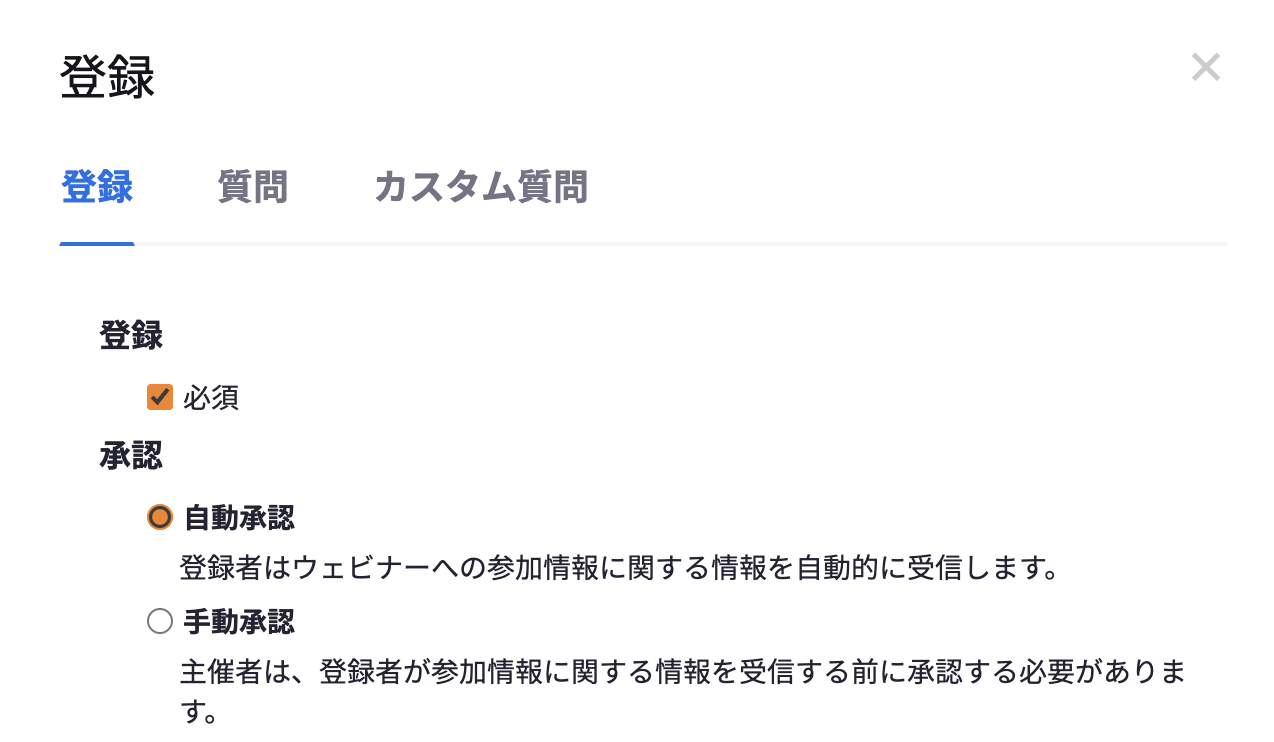
- 「すべてを保存」をクリック
3.HubSpotでフォームやランディングページの作成
HubSpotでは、フォームやランディングページの作成が可能です。Zoomウェビナーへの参加は事前登録制とし、参加申込フォームを作成して顧客情報を収集しましょう。作成したフォームは、HubSpotページや外部サイトに追加してください。
ウェビナーを開催して自社の商品・サービスの商談や売上げにつなげるには、見込み度合いの高い視聴者を集める必要があります。そこで有効な集客方法としてポピュラーなのが、縦長1ページ構成のランディングページです。広告・SNSなどから流入した訪問者は、ランディングページの内容を見てウェビナーへの申し込みをするか否かを判断します。
そのためファーストビューの印象を高めて、顧客目線での価値提供を訴求することが大切です。ランディングページ内には、ウェビナー申込フォームに誘導する「参加を申し込む」などのリンクを複数箇所に設置しましょう。
4.HubSpotでワークフローの作成
HubSpotでウェビナーの参加申込フォームを作成したら、次に自動化のシナリオであるワークフローを作成します。ウェビナー開催において想定されるワークフローの例は、次のとおりです。
- HubSpotで作成した参加申込フォームからウェビナーへの申し込みが発生した
- 申込内容をもとにZoomにコンタクトを登録する
次に具体的な手順について見ていきましょう。
- HubSpotメイン画面のナビゲーションバーから「自動化」を選択し、「ワークフロー」をクリック
- 右上の「ワークフローを作成」から「ゼロから作成」を選択
- 「コンタクトベース」、次に「空白のワークフロー」を選択し「次へ」をクリック
- ワークフロー名を入力
- 「コンタクト登録トリガー」をクリックし、左のパネルで「フォーム送信」を登録
- 「フィルター条件」の「回数を基準に絞り込み」で「ちょうど」を選択し「1」と入力
- 「アクション」は「Zoomウェビナーにコンタクトを追加」を選択
- Zoomウェビナー画面で11桁のウェビナーIDを確認して、「値を入力」欄に入力
- 右上の「確認および公開」をクリック
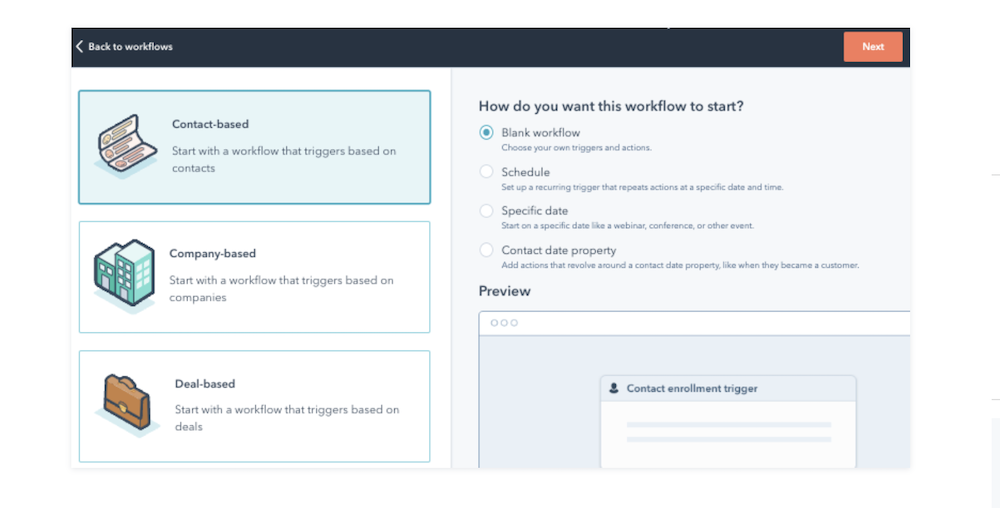 出典:ワークフローを作成する|HubSpotナレッジベース
出典:ワークフローを作成する|HubSpotナレッジベース
このワークフローによって、HubSpotで作成した参加申込フォームから申し込みがあると、Zoomウェビナー側でも参加者情報を自動登録できます。
5.フォローアップメールの作成
ウェビナーへの申し込みを受け付けた後に送信する、フォローアップメールを作成します。フォローアップメールは、ZoomあるいはHubSpotのどちらからでも送信可能です。ただし下記のとおり、機能に違いがあります。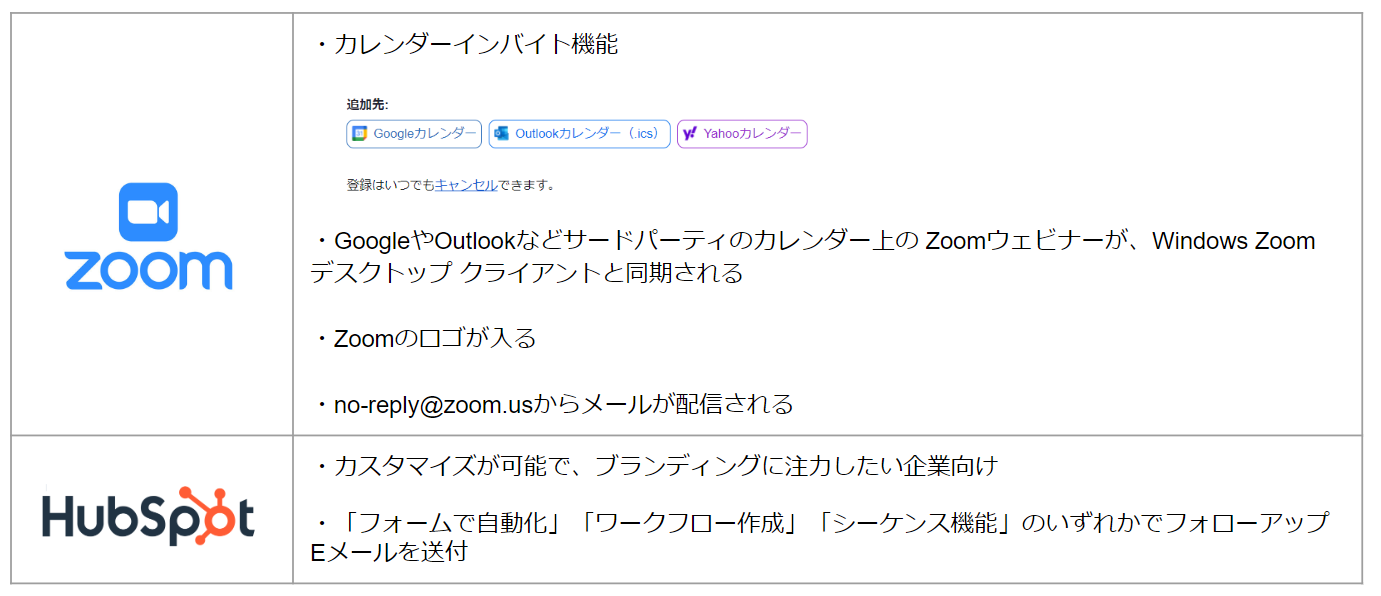 それぞれの特長を理解したうえで、フォローアップメールを送るツールを選びましょう。
それぞれの特長を理解したうえで、フォローアップメールを送るツールを選びましょう。
6.開催後のフォローアップ
ウェビナー開催後のフォローアップは、HubSpotで収集したデータをもとにセグメント化・リスト化を行ったうえで実施します。ウェビナーは誰でも参加が可能なので、各参加者によって興味関心度合には大きく差があります。Zoom連携を行ったHubSpotを活用することで、次のようなウェビナーの成果測定に役立つデータを収集できるのです。
HubSpotのアンケート機能を活用することで参加者の申し込み動機や抱えている課題を聞き出しましょう。
HubSpotのメール機能を活用して申し込み後不参加だった人、特定の製品に興味のある人などセグメント化し、一人一人に適した内容のメッセージを届けられるようにしましょう。
参加状況にかかわるデータを収集・分析することで、リードマーケティングに役立つセグメント化・リスト化が可能になります。これにより、パーソナライズされたコミュニケーションを取ることが可能になるのです。
HubSpotとZoom連携の際の注意点・留意点
HubSpotとZoom連携には要件が設けられていることから、すべてのアカウントで連携がうまくいくわけではありません。
ここでは連携にまつわる注意点・留意点を次のとおりご紹介します。
- 連携には管理者権限が必要
- 料金プランの契約が必要
- 複数のZoomアカウントを1つのHubSpotアカウントに接続はできない
ではそれぞれについて、見ていきましょう。
連携には管理者権限が必要
HubSpotとZoom連携を成功させるためには、両方のアカウントにおいて管理者アクセスが必要です。
- HubSpotのスーパー管理者
- Zoomアカウントの管理者権限
なおHubSpotでは、管理者にEメールを送信してアプリマーケットプレイスアクセス権を有効にする、あるいはアプリ接続を依頼できます。
Zoomウェビナー運用時の使い勝手を考慮したうえで、連携用にアカウントを用意するのがおすすめです。
料金プランの契約が必要
Zoomウェビナー開催の効率化を図る場合は、両方のアカウントにおいて有料プランの契約をすることが前提条件です。
- Zoom Webinars アドオンの購入
- HubSpotにおいてはProfessional以上のサブスクリプション契約
HubSpotとZoomは両方とも豊富な機能を搭載した無料版を提供していますが、ウェビナーに対応していない点に留意しましょう。
複数のZoomアカウントを1つのHubSpotアカウントに接続はできない
HubSpotアカウントに接続できるZoomのアカウントの数は、1つだけです。複数のZoomアカウントを紐づけられないために、事前にウェビナー専用のZoomアカウントを用意しておきましょう。
HubSpotと連携するZoomアカウントを準備する際の注意点は、Gmailなど個人のフリーメールに紐づいたものは避けることです。ウェビナーの運用担当者が異動や退職などでいなくなると、2つのアカウントのデータ共有に支障がでます。
まとめ
近年ではリモート環境で商談をする機会も増え、マーケティング活動においてウェビナーが果たす役割は益々重要になりつつあります。ウェビナーを開催する目的は、自社の商品・サービスに興味のあるリードを獲得して商談につなげることです。
商談につなげるためには、ウェビナー開催後のフォローアップで参加者一人ひとりが抱える悩みへの解決策を個別に提案する必要があります。 そのためには、買い手のニーズにあったアプローチを継続しなければなりません。
そこでHubSpotにウェビナー機能を搭載したZoomを連携させることで、リードマーケティングを実施することが重要な施策になるのです。セミナー登録者の情報をHubSpotで一元管理できるようになるほか、リードのセグメント化により参加状況に合わせた個別アプローチが可能になります。
本ブログを通じて、HubSpotとZoom連携のメリットが伝われば幸いです。

渋谷 真生子
株式会社100(ハンドレッド)のマーケター。新卒でグローバルヘルスケア企業で営業を経験し、セールスフォースにてBDRとして地方企業の新規開拓に携わる。コロナ渦でインバウンドマーケティングの重要性を実感し、アイルランド ダブリンにあるトリニティカレッジの大学院にてデジタルマーケティングの学位取得し現在に至る。最近はかぎ針編みにハマり中。
We are HubSpot LOVERS
ビジネスの成長プラットフォームとしての魅力はもちろん、
HubSpotのインバウンドマーケティングという考え方、
顧客に対する心の寄せ方、ゆるぎなく、そしてやわらかい哲学。
そのすべてに惹かれて、HubSpotのパートナー、
エキスパートとして取り組んでいます。
HubSpotのこと、マーケティング設計・運用、
組織の構築など、どんなことでもお問い合わせください。